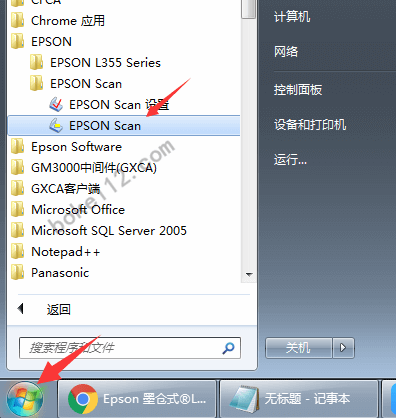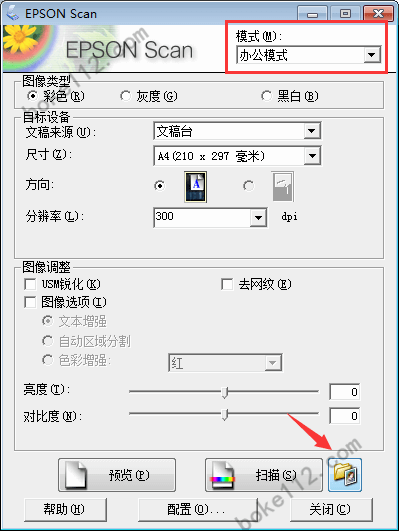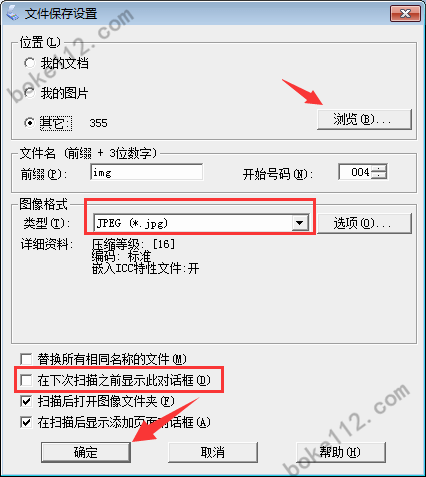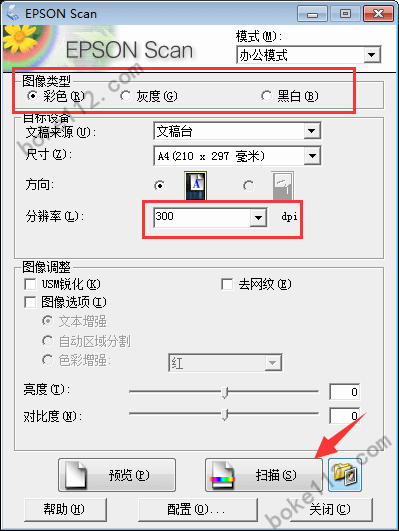平时扫描文件老古都是用手机的扫描全能王 APP,不过某些比较正式的文件就需要用正规的扫描设备来扫描,我们公司的扫描设备和前台电脑连接在一起,每次都要开扫描设备及电脑很繁琐,今天才想起我们公司有一台无线连接的爱普生 Epson L358,不单可以打印复印其实还可以扫描的,而且不用开电脑就能够扫描文件到本地(PS:不支持批量扫描,只能一张张人工扫描),下面简单说一下具体操作:
1. 安装爱普生 Epson L358 的驱动,建议把打印、扫描等驱动都一起安装,如果没有驱动建议前往爱普生官网下载,建议下载完整版驱动及手册:Epson L358 软件 CD(含驱动、手册和软件)。至于如何安装驱动这里就详说了,根据操作指示安装即可。
2. 点击左下角开始图标 - 所有程序 - EPSON - EPSON Scan,点击 EPSON Scan(如经常使用将以将其发送到“桌面快捷方式”)。
3. 第一次打开默认的模式是“全自动模式”,建议将其改为“办公模式”,然后点击右下角【扫描】按钮旁边的“文件保存设置”图标按钮。
4. 建议点击【浏览】按钮设置以后扫描的文件保存路径;图像格式默认是 JPEG(*.jpg)也可以根据需要选择其他格式;建议去掉“在下次扫描之前显示此对话框”前面的勾,要不然每次启动扫描都会弹出这个设置框。最后点击【确定】按钮。
5. 打开爱普生 Epson L358 顶盖,将文件(有文字的朝下)放好,以右下角为基点对齐并盖好盖子,具体如下图所示:
6. 一般情况下我们在扫描前需要简单设置一下图像类型(PS:就是扫描效果是彩色还是灰度或黑白),目标设备分辨率简单设置也可以默认,都没有问题后点击【扫描】按钮即可将文件扫描到本地电脑。
以上就是第一次使用爱普生 Epson L358 扫描文件的全过程,而在平时使用是不需要这么多步骤的,只需要两步:一是将文件放到爱普生 Epson L358 扫描区域,二是打开 EPSON Scan 并点击【扫描】按钮即可。当然,如果需要调整扫描配置例外。